一、安装插件(jmeter本身不能监测cpu、内存和吞吐量)
将下载好的jar包放在jmeter/lib/ext目录下
在jmeter中以jp@gc开头的都是第三方插件
前提:
二、本地数据库压测
前提:
jmeter扩展插件:把JMeterPlugins-Standard.jar标准包和JMeterPlugins-Extras.jar扩展包这两个监听的插件放入jmeter安装目录的/lib/ext下。
服务器监控插件:下载serveragent。
下载地址:
①在本地启动serveragent(服务代理):默认端口4444,监听本地的服务。双击serverAgent.bat启动
②创建一个分布式线程组并进行配置→创建监听器里的结果树和聚合报告
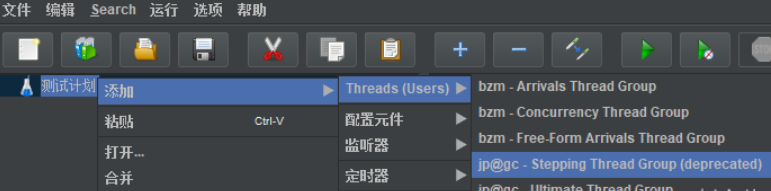
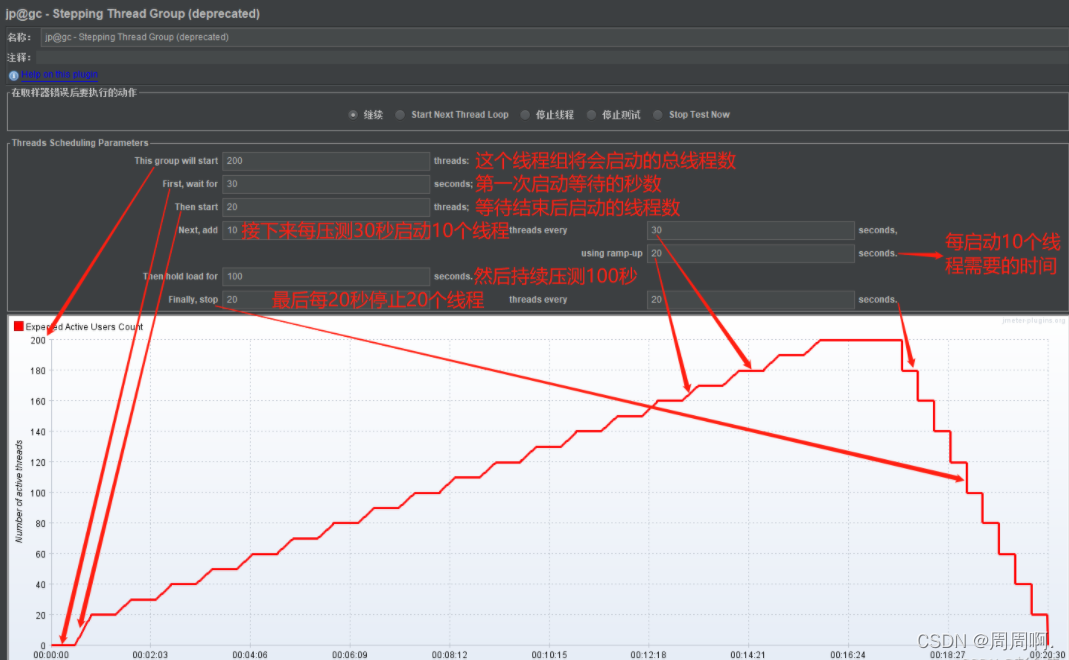
③创建一个监听cpu和内存的监听器PerfMon Metrics Collector
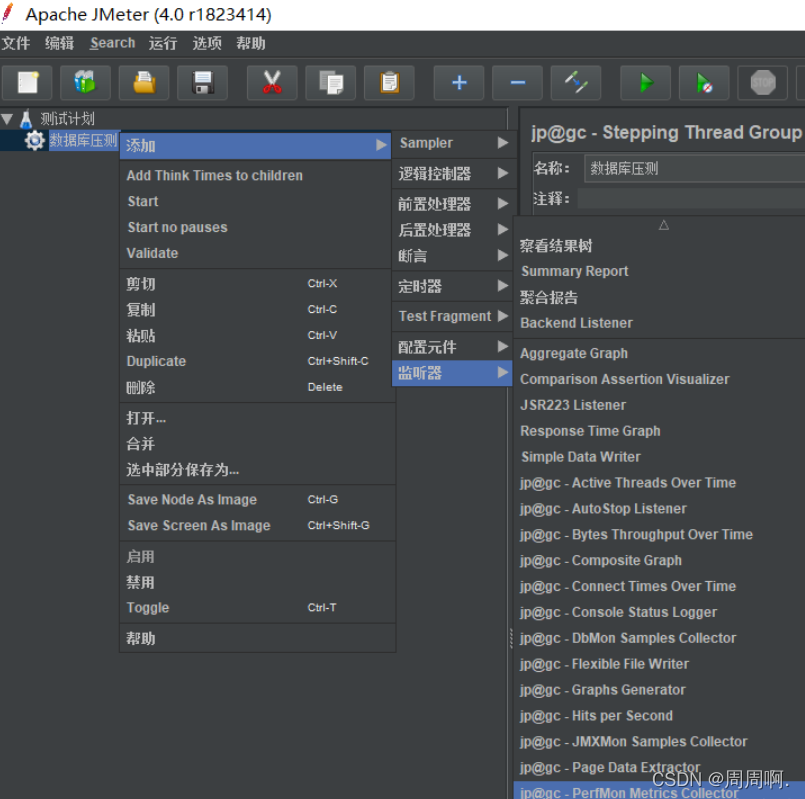
④配置PerfMon Metrics Collector监听器
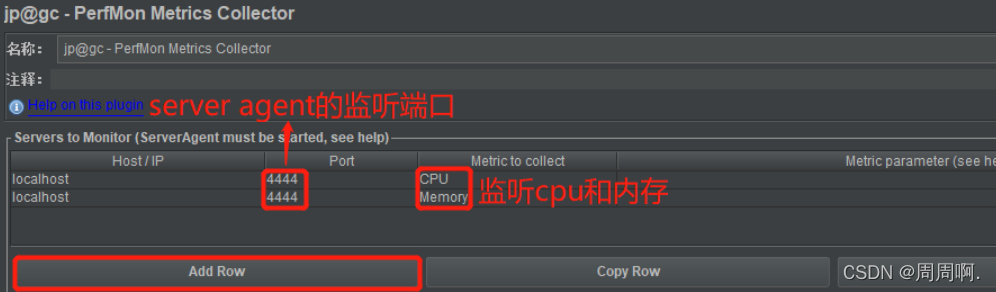
⑤创建一个JDBC Connection Configuration元件→配置池变量名(和JDBC Request的池的变量名相同,实现关联)、最大连接数、连接mysql的参数等
-
在路径上添加?
serverTimezone=UTC&allowMultiQueries=true&useUnicode=true&characterEncoding=UTF-8
规定时区,允许多条件查询,指定编码格式
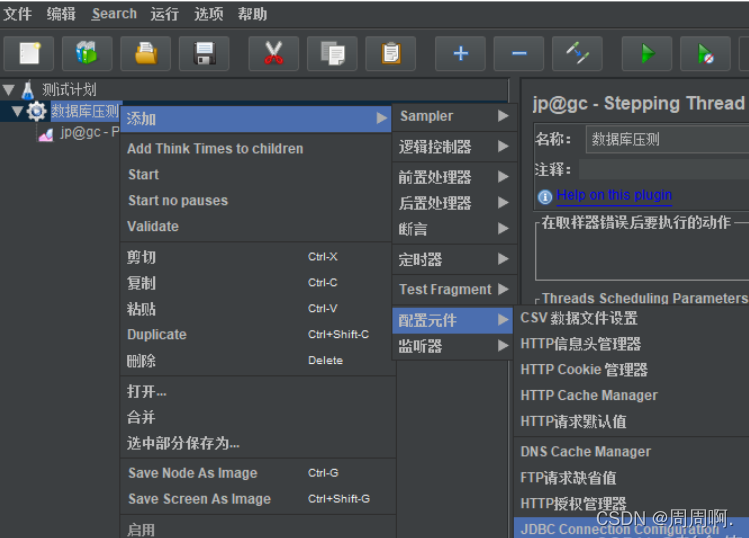
⑥创建一个JDBC Request取样器→配置池变量名(和JDBC Connection Configuration的池的变量名相同,实现关联)→选择Query Type→填写SQL语句
7,从小到大增加线程组的线程数进行压测,查看CPU和内存情况
三、Linux数据库压测(ServerAgent监控)
1.linux部署mysql
2.在mysql客户端软件(我用的Navicat)创建与虚拟机的连接

3.将ServerAgent上传到linux并解压


- /sbin/iptables -I INPUT -p tcp --dport 4444 -j ACCEPT
- /etc/rc.d/init.d/iptables save —将修改永久保存到防火墙中
5.启动ServerAgent
- sh startAgent.sh
6.和上述本地压测数据库步骤一样,在jmeter创建连接和监控等
- 注意:
- 连接数据库的URL要把本地ip换成服务器ip
- 服务器资源监控插件的本地ip换成服务器ip
四、Linux数据库压测(nmon监控)
1.将nmon上传到linux并解压


2.启动nmon服务:./nmon_x86_64_sles11
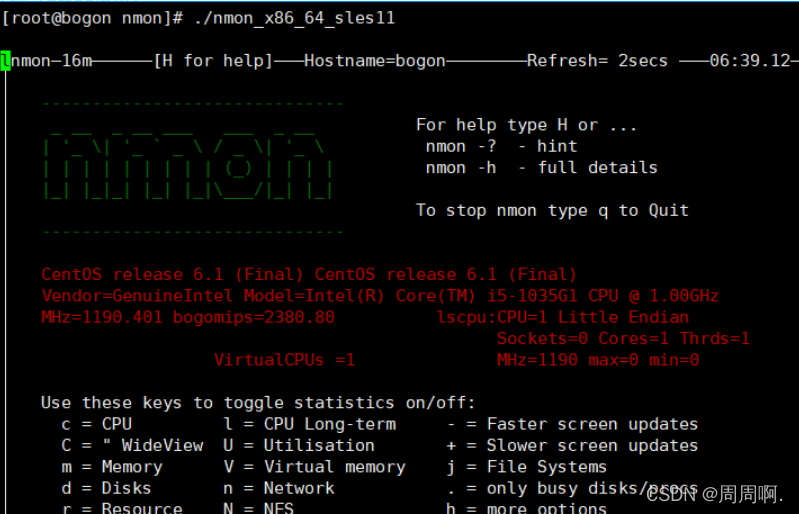
3.禁用监听器PerfMon Metrics Collector,启动分布式线程组
4.在linux输入c监控cpu,输入m监控内存,输入n监控磁盘

5.创建目录nmon_out,将监控信息打印到报告上
./nmon_x86_64_sles11 -s20 -c3 -f -m /usr/local/nmon/nmon_out
-s20 每20秒采集一次数据
-c3 共采集三次
-f 生成的报告文件名中包含文件的创建时间
6.将生成的监控报告拖拽值本地,用nmon解析工具nmon analyser打开监控报告(要等nmon命令执行完再拖拽,不然文件不完整)
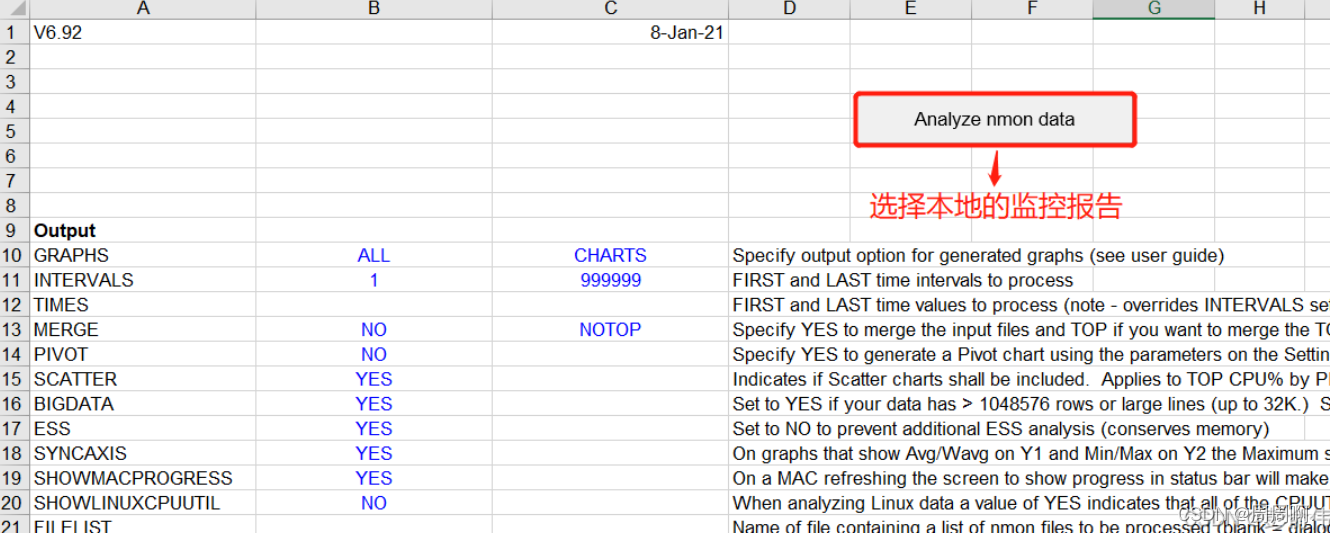
























 772
772











 被折叠的 条评论
为什么被折叠?
被折叠的 条评论
为什么被折叠?








